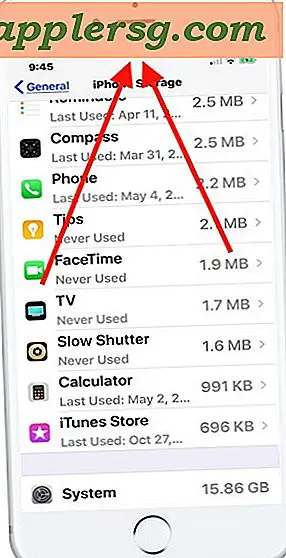डिजिटल कॉपी को डीवीडी में कैसे बदलें
एक वीडियो फ़ाइल या एकाधिक वीडियो फ़ाइलों की एक डिजिटल कॉपी को डीवीडी में बदलने के लिए, आपको एक सॉफ्टवेयर प्रोग्राम की आवश्यकता होती है जो कॉपी या कॉपी को आईएसओ इमेज में बदल सकता है, इसे अपनी हार्ड ड्राइव में सेव कर सकता है और फिर इमेज को डीवीडी में बर्न कर सकता है। डीवीडी बर्निंग के मामले में, एक आईएसओ छवि वीडियो डेटा के साथ-साथ शीर्षक और अध्याय जैसे अन्य डेटा से बना एक डिजिटल छवि है। इस उद्देश्य के लिए कई कार्यक्रम मौजूद हैं (संसाधन देखें)।
चरण 1
एक प्रोग्राम डाउनलोड करें जो एक वीडियो की एक डिजिटल कॉपी को एक डीवीडी-बर्न करने योग्य प्रारूप (एक आईएसओ छवि) में परिवर्तित करने में सक्षम है और फिर इसे एक डीवीडी में स्थानांतरित कर सकता है (संसाधन देखें)।
चरण दो
अपने कंप्यूटर पर वीडियो रूपांतरण/डीवीडी बर्निंग प्रोग्राम इंस्टॉल करें और लॉन्च करें।
चरण 3
रूपांतरण कार्यक्रम में वीडियो या वीडियो की डिजिटल कॉपी लोड करें। ऐसा करने के लिए, "फ़ाइल" मेनू पर जाएं और एक मेनू आइटम देखें जिसमें "वीडियो जोड़ें," "वीडियो आयात करें" या इसी तरह का लिखा हो। उस फ़ाइल को ब्राउज़ करें जिसे आप जोड़ना चाहते हैं और "खोलें" पर क्लिक करें। यदि आप एक फिल्म में संकलन के लिए कई वीडियो फाइलें खोलना चाहते हैं, तो "CTRL" दबाए रखें और फाइलों पर क्लिक करें।
चरण 4
अपने बर्न विकल्पों का चयन करें यदि रूपांतरण/बर्न प्रोग्राम आपको ऐसा करने की अनुमति देता है। ज्यादातर मामलों में आपको सेटिंग्स को डिफ़ॉल्ट पर रखना चाहिए। अन्यथा आप डीवीडी स्टोरेज आकार (4.3 जीबी मानक है), प्रारूप (संयुक्त राज्य अमेरिका के लिए एनटीएससी, एशिया और यूरोप के लिए पीएएल) और गुणवत्ता (अंतरिक्ष के अधिक कुशल उपयोग के लिए निम्न गुणवत्ता, बड़ी तस्वीर के लिए उच्च गुणवत्ता) समायोजित कर सकते हैं। )
चरण 5
अपनी डीवीडी में शीर्षक और अध्याय जोड़ें यदि आप एक फिल्म में कई वीडियो क्लिप संकलित कर रहे हैं और यदि आपका रूपांतरण/बर्न प्रोग्राम आपको ऐसा करने की अनुमति देता है। "शीर्षक और अध्याय" या इसी तरह के एक मेनू आइटम या फलक के माध्यम से इस सुविधा तक पहुंचें।
चरण 6
अपनी हार्ड ड्राइव पर उस फ़ोल्डर का चयन करें जहां आप चाहते हैं कि आईएसओ छवि को डीवीडी में जलाने से पहले अस्थायी रूप से संग्रहीत किया जाए। "गंतव्य फ़ोल्डर" या इसी तरह के एक मेनू आइटम के माध्यम से इस सुविधा तक पहुंचें। यदि आप भविष्य में उनसे और डीवीडी बनाना चाहते हैं, तो आप रूपांतरण और बर्निंग के बाद आईएसओ इमेज फाइल रख सकते हैं, लेकिन ध्यान रखें कि वे आपकी हार्ड ड्राइव पर जगह लेती हैं।
"जला," "बनाएँ" या इसी तरह पर क्लिक करें।